你好,我是老盖,首先感谢你观看本文,本篇文章我做的有视频,视频讲述的比较详细,也可以看我发布的视频。
我们有的时候电脑上有些比较重要的文件想加密保存起来,比如照片,文档还有一些密码之类的文档,我们加密保存的话会比较安全。
关于文件加密的软件有很多,除了那些商业的比较大型的软件之外,我们电脑上的压缩和解压缩的软件,也有这个功能,比如我电脑上安装了winrar这个软件,他就有文件加密这功能。
我这里演示一下如何加密,桌面上我放了一个我很重要.txt文件,对着它点右键,选择压缩文件,会出现压缩文件名和参数,在这个页面中,我们选择设置密码这个选项,其他的一些选项我们可以用默认的。
当出现输入密码的提示框之后,我们输入密码,输入密码的时候也可以加密文件名,如果自己的文件的名字也是比较重要的话也可以加密文件名,输入完成之后点确定。
加密完成后就会生成了一个rar压缩包,文件名是我很重要点.rar,这个就是带密码的一个压缩包。
我们双击打开这个文件看一下,内容能看到我很重要点.txt已经保存到了这个文件里边,文件名字后边儿还带一个*,这个证明是文件已经加密了,我们想直接访问这个文件的时候,是需要输入密码的,我这里双击点击这个文件,输入我刚才压缩的时候的密码。
这个时候就能打开保存的加密的文件,如果我想修改这个文件,就可以直接修改这个文件。
这个文件修改完成后,关闭的时候会有软件提示,是否保存到这个压缩文件,我们点击是这样,就可以把自己修改后的文件加密保存起来,这个就是一个的文件加密流程。
我这里测试的时候就用了一个文件,有的时候加密的时候就可以用多个文件和文件夹,都可以同时加密,加密的文件夹和文件可以修改,也可以添加文件和删除文件。
这个winrar的功能还是比较丰富的,它的加密功能也是比较强大的,和一些专业的软件差不多,很好用,有兴趣的朋友可以试一下,电脑上安装的其他的压缩和解压缩的软件,也有类似的功能,基本上都差不多,大家都可以根据自己的压缩演软件测试一下。
感谢观看本篇文章,希望对你有所帮助,本文由 老盖聊技术 原创,我是老盖,专注分享IT互联网与电脑知识,欢迎关注。
以上内容来源于网络,由“WiFi之家网”整理收藏!



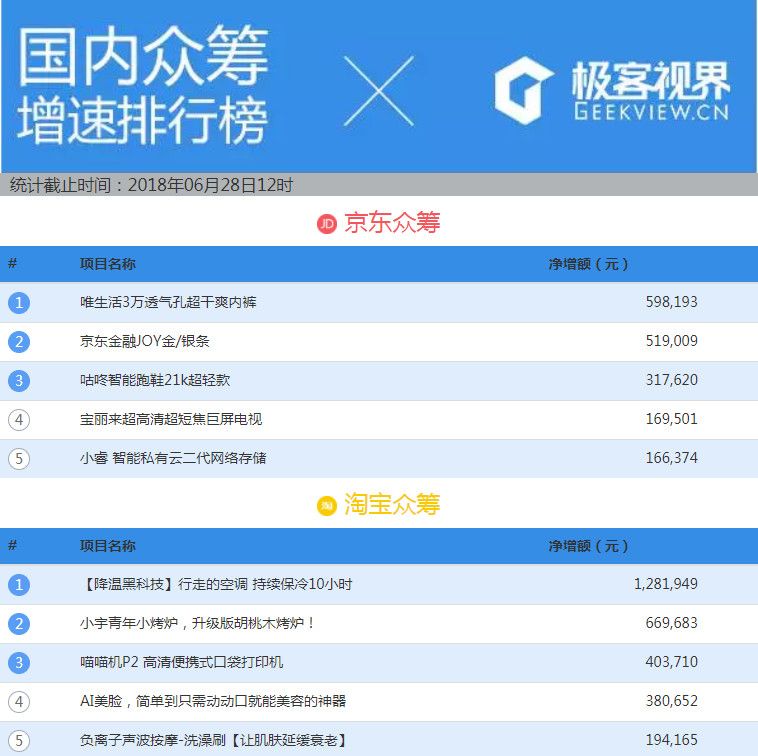
评论